 |
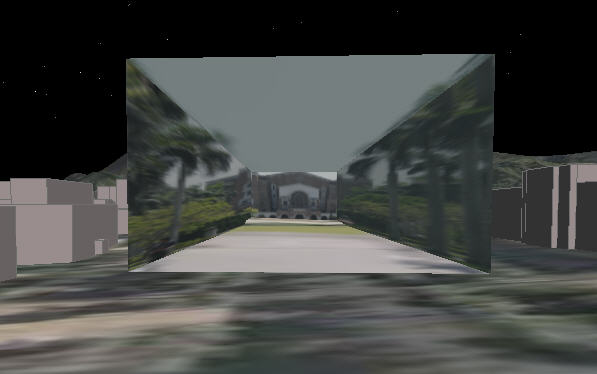 |
上個禮拜大陸上帝之眼網站負責kdbker人找上門來,提議開個”兩岸的GE生活”專題,回頭想想,這個”GE生活”字眼對於目前的我還真貼切,現在碰到任何新鮮事,只要具有空間屬性的,我都會想到如何搬上GE來呈現,經常腦袋瓜裡想的都是”GE”,我真的是在過”GE生活”呀!
幾天前,walker的blog出現了一篇”Transforming a 2D image into 3D “的文章,影帶顯示一張照片變成可以進入導覽的3D模型,這可真神奇!我首先想到的卻是如果能在google earth應用這個技術,將一張照片做成一個3D模型,多省事呀!
這個念頭趨使我花了點時間去研究人家是如何辦到的。原來,這個技術是由一位美國Robotics Institute at Carnegie Mellon 的博士班學生Derek Hoiem 所開發,他原來專門研究影像辨譯的領域,所以一張照片,他懂得如何讓程式自動辨識何者為地面、何者為立面、何者為天空,接著他將這些辨識成果轉換為VRML的3D立體模型,所以其成果就要用VRML的平台來瀏 覽,我原來想藉由這個軟體的成果來看看能否應用在GE上,但發現GE並不接受VRML檔案,SKETCHUP可以輸出為VRML檔案,但也不接受VRML的IMPORT,既然在最後會碰到問題,那就不必再鑽研了,但是這個”Transforming a 2D image into 3D “的想法倒是讓我想到如何來實踐。
我的作法是用人眼辨識來將一張照片區分為地面、立面、以及天空,接著依據照片拍攝的地點建立一個視景模型(缺少正面的立方體),再將照片的地面、三側立面(兩側及底面)、以及天空等部分截取後分別貼上這個立體模型,在上圖我以台大椰林大道底端的圖書館為例,這張照片係站在椰林道上,以數位單眼相機的55mm標準鏡頭(我實際丈量的結果,不曉得正確與否?)來拍照,目標為台大圖書館(底面),館前的橢圓形草皮及部分椰林道為地面,兩側則為椰子樹及大龍柏,還有天空為項,分別貼上一個立方體的五個面,這個模型在sketchup建好之後,滙入GE,再用我剛拿到手的Space Navigation來操作,效果還真不錯!
這個實驗性成果才剛作好,忍不住趕忙端上來與大家分享!現在是人眼辨識加上手工製作,希望那天能變成全自動的產生。
點擊上圖左側的圖,可以下載這個kmz檔![]() 。
。




5 Responses to 由一張照片產生Google Earth模型初探 – 以台大圖書館照片為例